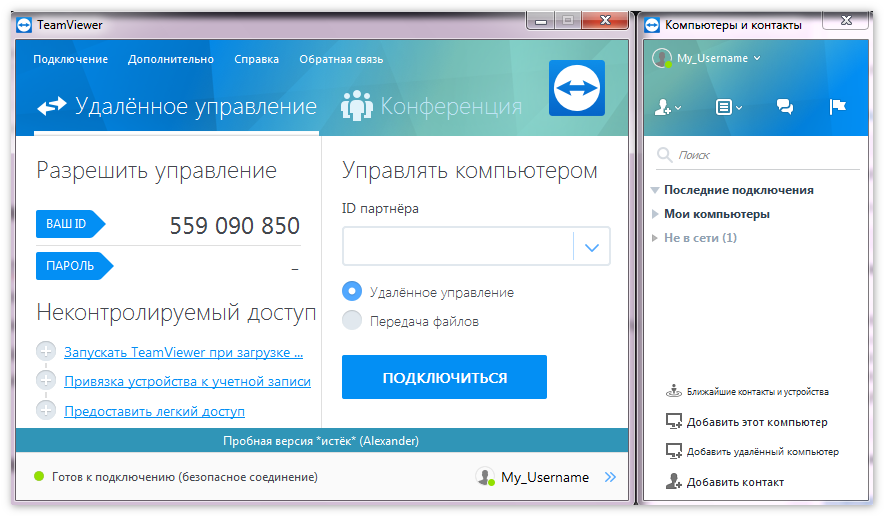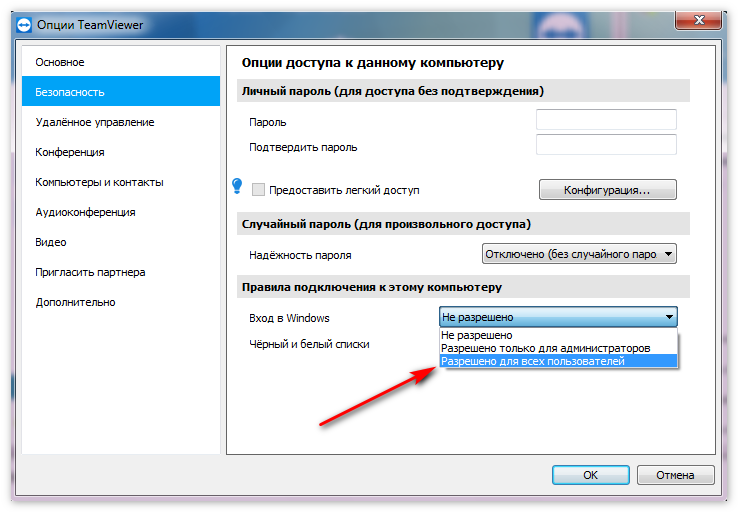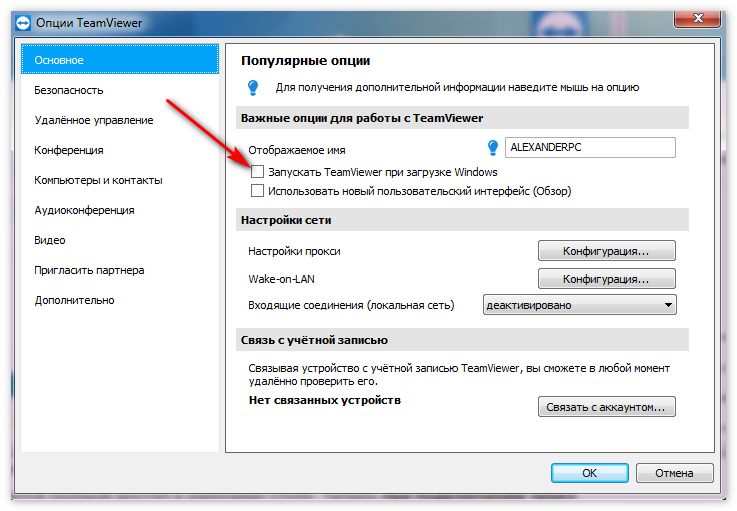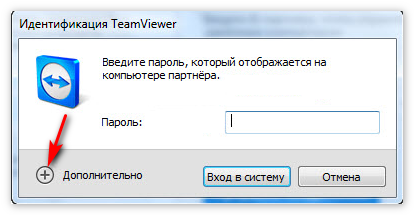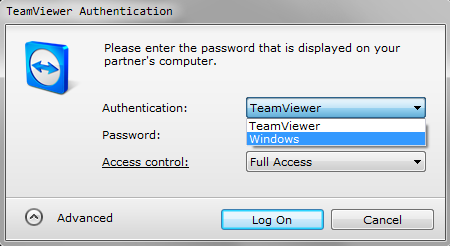Работаете через TeamViewer, но видите черный экран на удаленном компьютере? В представленной ниже инструкции мы расскажем о причинах его появления. Также вы узнаете, что нужно сделать в таком случае.
Оглавление:
Почему при соединении не транслируется изображение
В большинстве случаев, в TeamViewer темный экран после установки соединения с ПК появляется если его пользователь вышел из системы. В результате при попытке подключения, ТимВьювер не может определить сигнал от партнера.
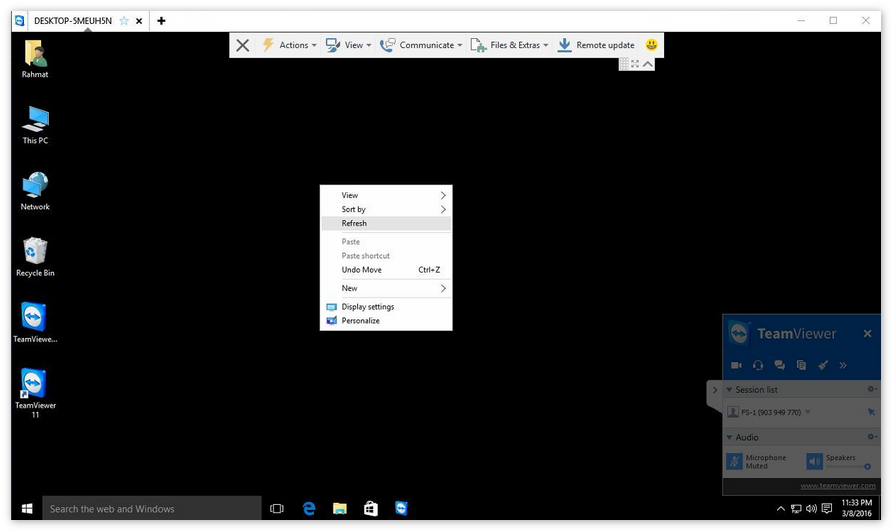
Таким образом, для продолжения работы, необходимо выполнить вход в ОС на удаленном устройстве. Сделать это может его пользователь, или подключившийся партнер. Последнее возможно если партнер обладает необходимыми правами доступа.
Как решить проблему
Можно использовать один из двух способов. В первом случае, нужно просто удостовериться что программа настроена как нужно. Также рекомендуется изменить настройки аутентификации.
Способ 1: Проверить настройки системы и программы
- На ПК, с которым требуется установить соединение, должна стоять полная версия ТимВивера, или специальная версия «Host».

- В настройках безопасности программы на удаленном ПК необходимо разрешить вход в систему всем пользователям.

- ТимВивьер должен запускаться вместе с ОС.

Способ 2: Аутентификация через Windows
- При подключении к сеансу, во время ввода пароля необходимо выбрать «Дополнительно».

- В появившейся форме выбираем «Аутентификация через Windows».

Соединившись с компьютером, в качестве полноправного пользователя, откроется полный доступ к рабочему столу. Теперь при подключении через ТимВивер черный экран больше не появится.
Заключение
Как видите, все решается достаточно просто. Если описанный выше способ ее устранения вам не помог, рекомендуется написать в техническую поддержку.